- MFC-字符串
- MFC-字符串(1)
- MFC-属性表
- MFC-属性表(1)
- MFC-VC++项目
- MFC-VC++项目(1)
- MFC教程
- MFC教程(1)
- MFC-链表(1)
- MFC-链表
- MFC-概述(1)
- MFC-概述
- MFC-对话框(1)
- MFC-对话框
- MFC-标准I / O
- MFC-标准I O(1)
- MFC-入门(1)
- MFC-入门
- MFC-环境设置
- MFC-环境设置(1)
- MFC-Windows资源
- MFC-Windows资源(1)
- MFC-消息和事件(1)
- MFC-消息和事件
- MFC-Windows基础
- MFC-Windows基础(1)
- MFC-Windows布局
- MFC-Windows布局(1)
- Linux文件系统
📅 最后修改于: 2020-11-20 06:31:23 🧑 作者: Mango
在本章中,我们将讨论文件系统的各个组成部分。
驱动器
驱动器是连接到计算机的物理设备,因此它可以存储信息。逻辑磁盘,逻辑卷或虚拟磁盘(简称VD或vdisk)是一种虚拟设备,可在计算机系统中的一个或多个物理磁盘驱动器上提供可用存储区域。驱动器可以是硬盘,CD ROM,DVD ROM,闪存(USB)驱动器,存储卡等。
您要执行的主要操作之一是获取计算机上的驱动器列表。
让我们通过创建一个新的基于MFC对话框的应用程序来研究一个简单的示例。
步骤1-从工具箱中拖动一个按钮,将其标题更改为“获取驱动器信息”。
步骤2-删除静态控件的标题(TODO行),并将其ID更改为IDC_STATIC_TEXT。
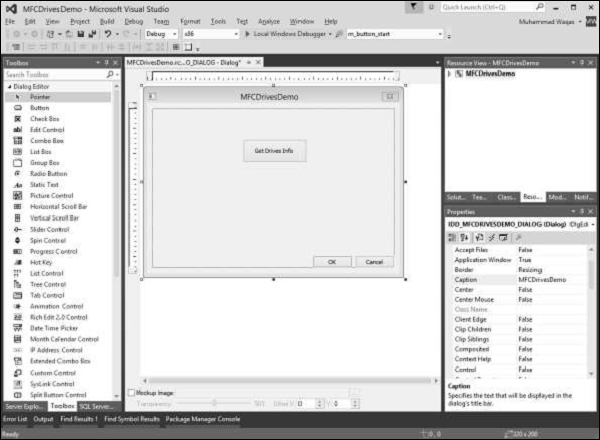
步骤3-右键单击按钮,然后选择添加事件处理程序。
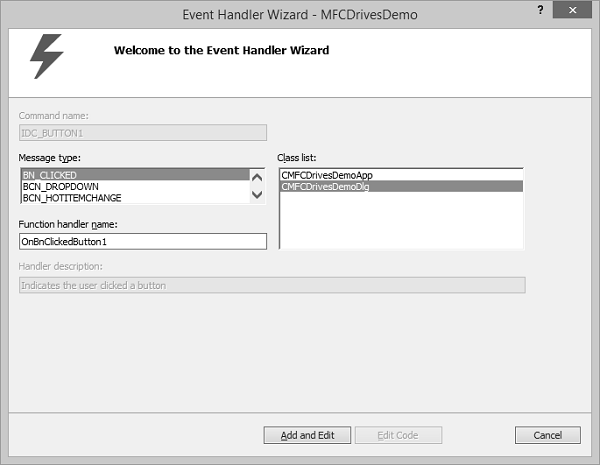
步骤4-选择BN_CLICKED消息类型,然后单击添加和编辑按钮。
步骤5-为静态文本控件添加值变量m_strDrives。
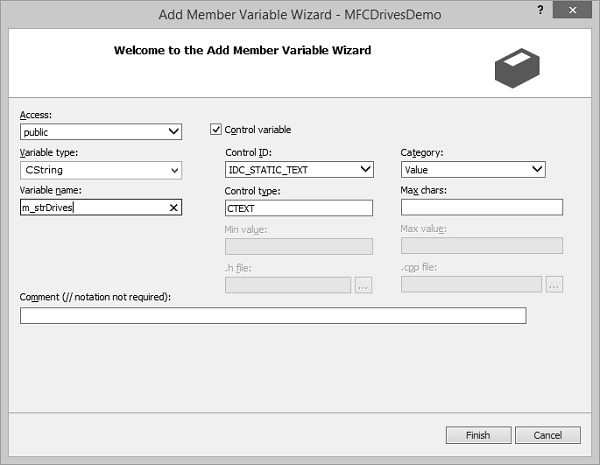
为了支持计算机上的驱动器,Win32库提供了Microsoft Window的GetLogicalDrives()函数,该函数将检索当前计算机上所有驱动器的列表。
步骤6-编译并执行上述代码后,您将看到以下输出。

步骤7-单击按钮时,您可以看到计算机上的所有驱动器。
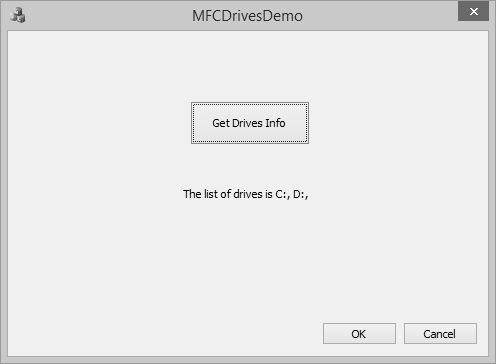
目录
在计算中,目录是文件系统的目录结构,其中包含对其他计算机文件(可能还有其他目录)的引用。目录是一个物理位置。它可以处理驱动器上不可用的操作。
让我们通过创建一个新的基于MFC对话框的应用程序来研究一个简单的示例
步骤1-从工具箱中拖动三个按钮。更改其标题以创建目录,删除目录和移动目录。
步骤2-将这些按钮的ID更改为IDC_BUTTON_CREATE , IDC_BUTTON_DELETE和IDC_BUTTON_MOVE 。
步骤3-删除TODO线。
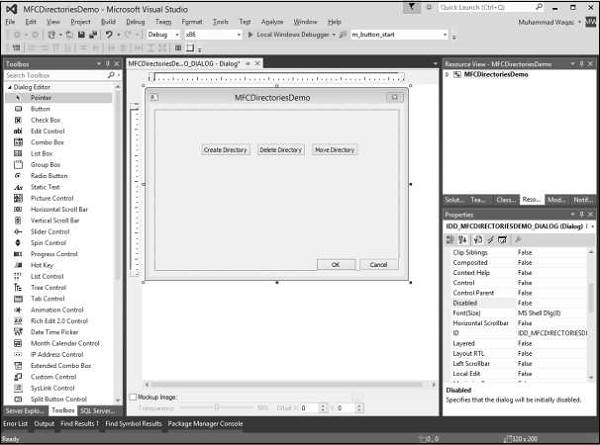
步骤4-为每个按钮添加事件处理程序。
步骤5-要创建目录,可以调用Win32库的CreateDirectory()方法。
步骤6-这是创建按钮事件处理程序的实现,在该实现中,我们将创建一个目录,然后再创建两个子目录。
void CMFCDirectoriesDemoDlg::OnBnClickedButtonCreate() {
// TODO: Add your control notification handler code here
SECURITY_ATTRIBUTES saPermissions;
saPermissions.nLength = sizeof(SECURITY_ATTRIBUTES);
saPermissions.lpSecurityDescriptor = NULL;
saPermissions.bInheritHandle = TRUE;
if (CreateDirectory(L"D:\\MFCDirectoryDEMO", &saPermissions) == TRUE)
AfxMessageBox(L"The directory was created.");
CreateDirectory(L"D:\\MFCDirectoryDEMO\\Dir1", NULL);
CreateDirectory(L"D:\\MFCDirectoryDEMO\\Dir2", NULL);
}
步骤7-要摆脱目录,您可以调用Win32库的RemoveDirectory()函数。这是删除按钮事件处理程序的实现。
void CMFCDirectoriesDemoDlg::OnBnClickedButtonDelete() {
// TODO: Add your control notification handler code here
if (RemoveDirectory(L"D:\\MFCDirectoryDEMO\\Dir1") == TRUE)
AfxMessageBox(L"The directory has been deleted");
}
步骤8-如果要移动目录,还可以调用相同的MoveFile()函数。这是移动按钮事件处理程序的实现,我们将在其中创建第一个新目录,然后将Dir2移动到该目录。
void CMFCDirectoriesDemoDlg::OnBnClickedButtonMove() {
// TODO: Add your control notification handler code here
CreateDirectory(L"D:\\MFCDirectory", NULL);
if (MoveFile(L"D:\\MFCDirectoryDEMO\\Dir1", L"D:\\MFCDirectory\\Dir1") == TRUE)
AfxMessageBox(L"The directory has been moved");
}
步骤9-编译并执行上述代码后,您将看到以下输出。
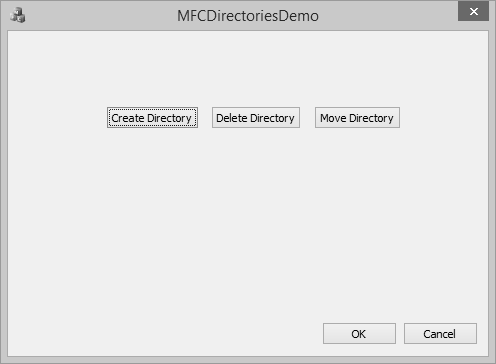
步骤10-当您单击创建目录按钮时,它将创建这些目录。
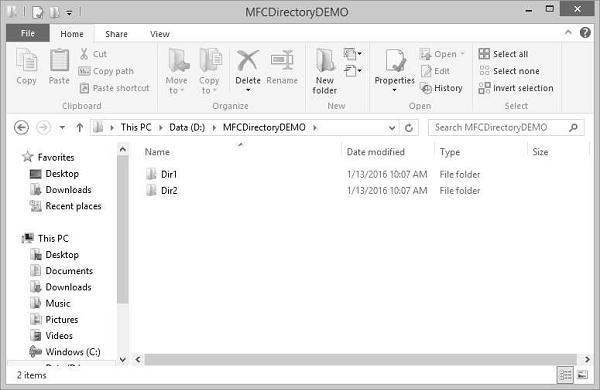
步骤11-单击删除目录按钮时,它将删除Dir1。
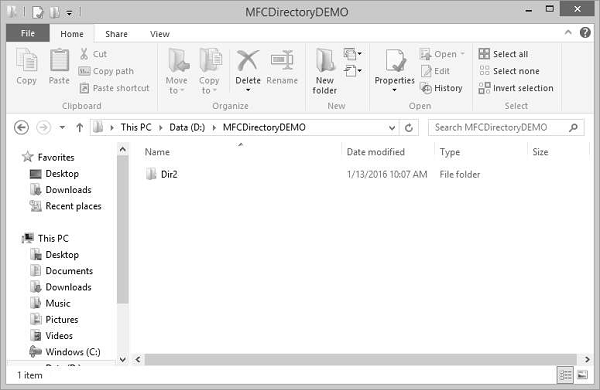
文件处理
MFC应用程序中的大多数文件处理都是与名为CArchive的类一起执行的。 CArchive类充当应用程序和用于存储数据或使其可用的介质之间的中继。它允许您以永久的二进制形式(通常是磁盘存储)保存对象的复杂网络,该网络在删除这些对象之后仍然存在。
这是CArchive类中的方法列表-
这是用于存储和检索数据的运算符的列表
| Sr.No. | Name & Description |
|---|---|
| 1 |
operator << Stores objects and primitive types to the archive. |
| 2 |
operator >> Loads objects and primitive types from the archive. |
让我们通过创建一个新的基于MFC对话框的应用程序来研究一个简单的示例。
步骤1-拖动一个编辑控件和两个按钮,如以下快照所示。
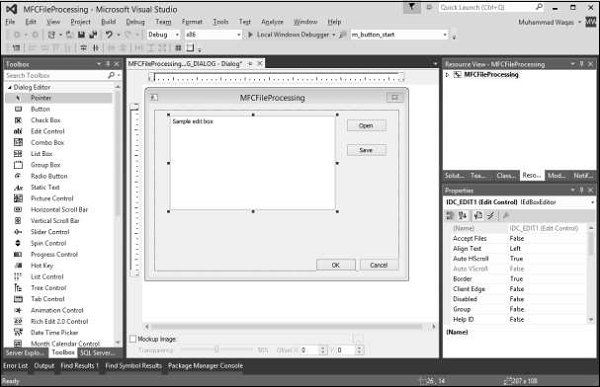
步骤2-添加控件变量m_editCtrl和值变量m_strEdit以进行编辑控件。
步骤3-为打开和保存按钮添加单击事件处理程序。
步骤4-这是事件处理程序的实现。
void CMFCFileProcessingDlg::OnBnClickedButtonOpen() {
// TODO: Add your control notification handler code here
UpdateData(TRUE);
CFile file;
file.Open(L"ArchiveText.rpr", CFile::modeRead);
if(file) {
CArchive ar(&file, CArchive::load);
ar >> m_strEdit;
ar.Close();
file.Close();
}
UpdateData(FALSE);
}
void CMFCFileProcessingDlg::OnBnClickedButtonSave() {
// TODO: Add your control notification handler code here
UpdateData(TRUE);
if (m_strEdit.GetLength() == 0) {
AfxMessageBox(L"You must enter the name of the text.");
return;
}
CFile file;
file.Open(L"ArchiveText.rpr", CFile::modeCreate | CFile::modeWrite);
CArchive ar(&file, CArchive::store);
ar << m_strEdit;
ar.Close();
file.Close();
}
步骤5-编译并执行上述代码后,您将看到以下输出。
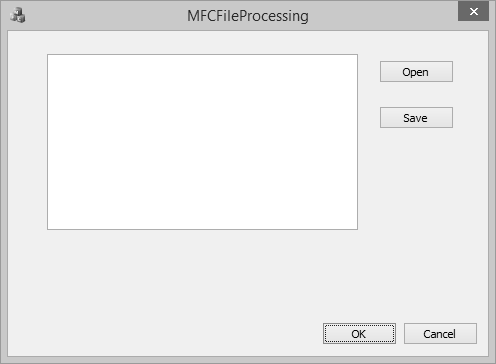
步骤6-写点东西,然后单击保存。它将以二进制格式保存数据。
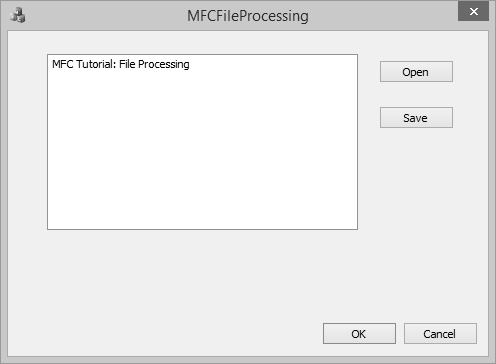
步骤7-从编辑控件中删除测试。单击“打开”时,观察到再次加载了相同的文本。